Guida per scegliere il miglior SSD esterno per Mac nel 2024
Pubblicato: 2024-01-11Le unità a stato solido esterne (SSD) sono un'opera d'arte e un accessorio informatico indispensabile. I supporti di memorizzazione più vecchi come dischi rigidi, CD e floppy disk presentavano così tanti compromessi che le persone non volevano usarli, soprattutto non al giorno d'oggi. Gli SSD esterni sono i successori perfetti e il modo migliore per archiviare i file pesanti con cui abbiamo a che fare oggi.
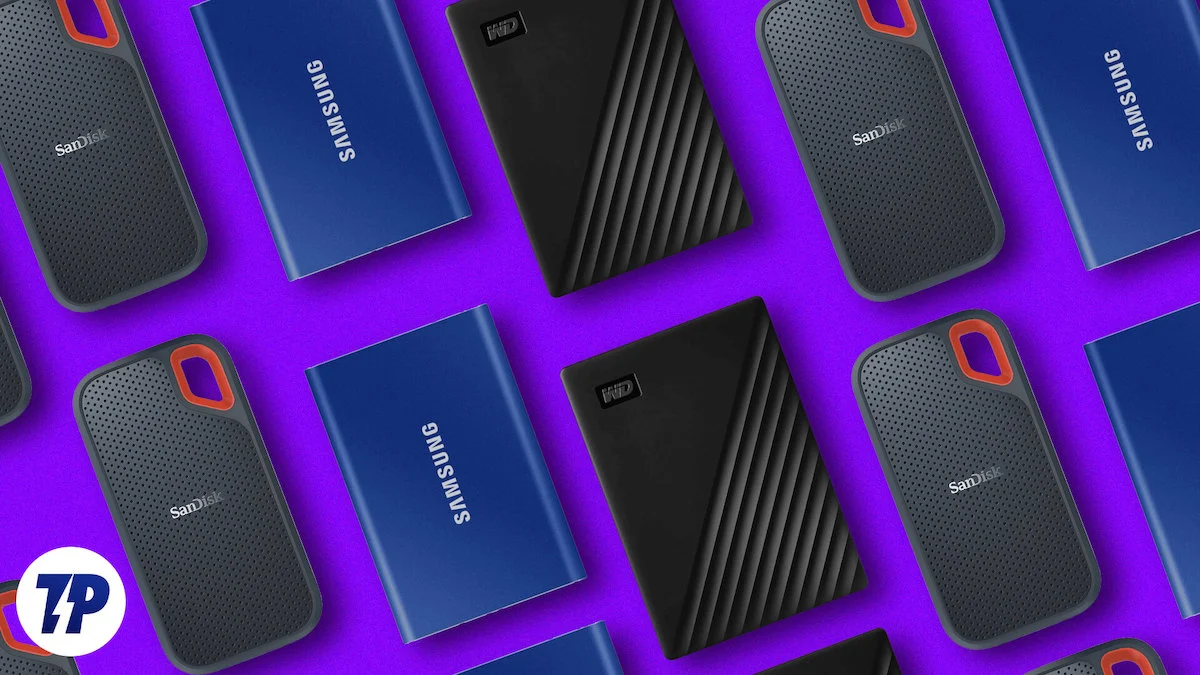
Grazie alle strategie di prezzo intelligenti e alle tattiche intelligenti di Apple, scegliere un SSD esterno per il tuo Mac ha molto più senso. Con decine di opzioni tra cui scegliere, è difficile restringere il campo a una sola: quella che servirà meglio a te e al tuo Mac. Ma non preoccuparti. In questa guida all'acquisto approfondita troverai i migliori SSD esterni per Mac, che tu sia un professionista o un utente abituale. Continua a leggere per saperne di più.
Sommario
Perché dovresti acquistare un SSD esterno per il tuo Mac?
Acquistare un SSD esterno è molto più vantaggioso di quanto pensi. Alcuni di essi sono elencati di seguito.
Le capacità di archiviazione di base dei Mac non sono sufficienti nel 2024
Per dirla senza mezzi termini, Apple pensa ancora che 256 GB di capacità di archiviazione di base siano sufficienti nel 2024 e, francamente, non è così. In confronto, Mac Mini, iMac e MacBook Air hanno di serie meno di un quarto di terabyte di spazio di archiviazione utilizzabile. Le versioni base di Mac Studio e MacBook Pro vengono fornite di serie con 512 GB di spazio di archiviazione SSD, che può diventare un collo di bottiglia se si spingono i dispositivi ai limiti pubblicizzati.
Acquistare un SSD esterno per Mac è molto più economico che acquistare un aggiornamento dello spazio di archiviazione
Apple è nota per stracciare il tuo portafoglio se desideri varianti più elevate. La scala dei prezzi per l'aggiornamento delle capacità di archiviazione di base è assurda, ed è qui che entrano in gioco gli SSD esterni. Indipendentemente dal Mac, dovrai spendere almeno $ 200 per la variante di archiviazione più alta e per Mac Studio sono quasi $ 2.000. In confronto, un SSD esterno standard da 1 TB costerà solo un centinaio di dollari. È quasi quattro volte lo spazio di archiviazione della capacità originale del tuo Mac a quasi la metà del prezzo!
Gli SSD esterni sono estremamente portatili
Un aggiornamento dello spazio di archiviazione non renderà il tuo Mac più pesante, ma di certo non ti dispiacerà portare con te un dispositivo aggiuntivo che occupa pochissimo spazio e pesa altrettanto poco. La maggior parte degli SSD sono abbastanza piccoli da stare nel taschino dei jeans o della camicia e non li noteresti nemmeno. Naturalmente, dovrai portare con te il set di cavi incluso per ottenere la massima velocità di trasferimento, ma questo è tutto.
Universalmente compatibile con altri dispositivi
Grazie a USB Type-C, gli SSD esterni sono compatibili praticamente con tutti i dispositivi che possiedi. Se si riduce leggermente lo zoom, è possibile collegare fotocamere professionali, computer desktop, console di gioco e altre periferiche moderne tramite porte USB Type-C. Oltre a Mac e iPad, anche la serie iPhone 15 recentemente annunciata si affida interamente all'USB Type-C, sia per la ricarica che per il trasferimento dei dati. Come ciliegina sulla torta, gli SSD esterni possono essere collegati a un iPhone 15 Pro o Pro Max per registrare e salvare video ProRes in tempo reale.
Gli SSD esterni hanno velocità di trasferimento eccezionalmente elevate
Credeteci quando lo diciamo: gli SSD esterni possono offrire velocità di trasferimento incredibilmente elevate; sì, lo fanno davvero! Gli SSD più recenti, anche quelli normali, possono teoricamente raggiungere velocità fino a 2.000 MB/s. È persino più veloce della velocità dell'SSD interno dei modelli base dell'M2 MacBook Air (13″ e 15″) e dell'M2 Mac Mini. Certo, altri Mac, come Mac Studio e MacBook Pro, hanno SSD molto più veloci, ma il lavoro a cui sono destinati gli SSD esterni può essere svolto comodamente con le velocità di trasferimento che offrono.
Quasi tutti i Mac raggiungono una capacità di archiviazione massima di 1 TB
A meno che il tuo portafoglio non sia più profondo della Fossa delle Marianne e tu non voglia acquistare un Mac Pro, non puoi ottenere un Mac con più di un terabyte di memoria interna. Per non parlare del fatto che dispositivi come MacBook Air e Mac Mini hanno solo fino a 512 GB. D'altro canto un SSD esterno da 4 TB non è raro e quindi è l'unica opzione se volete avere ancora più spazio di archiviazione a disposizione.
Gli SSD esterni sono molto più protetti del tuo Mac
Lasciare cadere il tuo computer da mille dollari non è qualcosa a cui puoi nemmeno pensare. Gli SSD esterni, per quanto piccoli, sono protetti molto meglio. La maggior parte sono a prova di caduta. Altri addirittura fanno un ulteriore passo avanti ricevendo certificazioni militari. E la resistenza alla polvere e all’acqua? Forse ti starai chiedendo. Grazie alla certificazione IP, anche questo non è un problema. Inoltre, molti SSD offrono strumenti di crittografia basati su software per proteggere ulteriormente i tuoi dati. Tutto questo è supportato da una garanzia limitata di anni.
Hai bisogno di un dispositivo di archiviazione esterno per eseguire il backup del tuo Mac
Se hai mai provato a eseguire il backup del tuo Mac con Time Machine, saprai che l'unico modo per farlo è collegare un dispositivo di archiviazione esterno. Gli SSD esterni sono perfetti per questo scopo. Grazie alle loro elevate capacità di archiviazione, puoi eseguire il backup del tuo Mac regolarmente e in modo affidabile senza doverti preoccupare di perdere i tuoi preziosi dati. E con la protezione offerta dagli SSD esterni, non c'è modo migliore per eseguire il backup del tuo Mac.
Più economico dell'aggiornamento del tuo vecchio Mac con poco spazio su disco
Il tuo vecchio Mac sta esaurendo lo spazio di archiviazione ma per il resto funziona perfettamente? Invece di sostituirne o acquistarne uno nuovo, puoi trasferirne i contenuti su un SSD esterno. In questo modo, puoi organizzare i tuoi file e svuotare il tuo vecchio Mac. Acquistare un nuovo Mac è molto più pratico che mettere a dura prova il tuo portafoglio. Inoltre, produce un po' meno rifiuti elettronici per il pianeta, il che è altrettanto importante!
I Mac non sono aggiornabili dall'utente dopo l'acquisto
Il semplice fatto che i Mac non siano aggiornabili ne rende difficile l'utilizzo a lungo termine. Apple non consente di aggiornare SSD o chiavette RAM, né fornisce slot aggiuntivi per farlo. A parte il Mac Pro, che può essere configurato in una certa misura dopo l'acquisto, la maggior parte dei Mac, inclusi Mac Mini, MacBook e iMac, devono fare affidamento su soluzioni come SSD esterni e soluzioni di archiviazione cloud per funzionare in modo ottimale quando non ce n'è più abbastanza spazio di archiviazione.
I guasti interni agli SSD sono praticamente una perdita totale
Sebbene sia improbabile, anche l'SSD del tuo Mac può guastarsi. In questo caso, il tuo Mac sarebbe inutilizzabile poiché non c'è modo di ripristinarlo. Anche Apple non sarebbe in grado di aiutarti; ti rimarrebbe un pezzo forte. Non si può negare che gli SSD portatili possano avere problemi simili, ma poiché sono esterni, puoi buttarli via e acquistarne uno nuovo. Dovrai eseguire il backup dei tuoi dati da qualche parte, ma almeno non dovrai affrontare una perdita totale e buttare via il tuo brillante Mac.
Come scegliere l'SSD esterno perfetto per Mac?
Con così tanti SSD esterni tra cui scegliere, è importante sapere come scegliere quello giusto. Ci sono molte cose che dovresti considerare, che elenchiamo di seguito.
Decidi la capacità di archiviazione
Gli SSD esterni sono disponibili in diverse capacità di archiviazione: da 256 GB a cento terabyte. Naturalmente l'utente medio non andrebbe oltre uno o due terabyte, ma è comunque consigliabile avere ben chiare le proprie esigenze e decidere una capacità di memoria adeguata. Qualunque cosa inferiore a un terabyte vanifica lo scopo e la capacità si esaurirebbe rapidamente. 1 TB è la soluzione ideale, ma se sei un creatore, non dovresti avere meno di 2 TB di capacità di archiviazione.
Non trascurare le velocità di trasferimento
Le aziende non lasciano nulla di intentato per commercializzare i loro prodotti e farli apparire attraenti. Poiché l'utente medio non sa necessariamente molto sugli SSD, i marchi possono cavarsela con tattiche di marketing, come la velocità di trasferimento degli SSD. Presta attenzione ai numeri quando scegli un SSD perché anche loro contano: potresti ottenere il doppio della capacità di archiviazione alla metà del prezzo ma con velocità di trasferimento peggiori. Qualunque cosa al di sotto di 500 MB/s non è consigliata, mentre 1000 MB/s è una perfetta via di mezzo. Qualsiasi valore superiore, 2000 MB/s o più, è la soluzione migliore per i professionisti.
Non farti ingannare dai protocolli USB
I protocolli USB sono la cosa più importante a cui prestare attenzione. Ciò richiede una piccola ricerca ma è relativamente facile da fare. In effetti, devi assicurarti che l'SSD che acquisti supporti i protocolli di input del tuo Mac. Ogni nuovo Mac è dotato di porte USB Type-C, ma è importante sapere che si tratta di porte Thunderbolt, contrassegnate dal simbolo di un fulmine. Sfortunatamente, la maggior parte degli SSD esterni rinuncia al protocollo Thunderbolt e opta per i più comuni protocolli USB 3.1 o 3.2.
Thunderbolt è una variante speciale delle interfacce USB Type-C e una delle più veloci. Per il resto, i Mac sono perfettamente compatibili con gli standard convenzionali: USB 3.1 Gen 2, USB 3.2 Gen 2 e USB 4. Tieni presente che le porte del tuo Mac potrebbero essere diverse. Ti consigliamo quindi di leggere la guida al supporto Apple per comprendere meglio le periferiche del tuo Mac. Pertanto, dovresti prestare molta attenzione al fatto che l'SSD supporti gli stessi protocolli USB del tuo Mac.
Acquistare SSD con un protocollo migliore di quello del tuo Mac non ha senso, poiché ciò non migliorerà la velocità di trasferimento. Ad esempio, acquistare SSD che supportano il protocollo USB 3.2 Gen 2X2 non sarebbe un vantaggio, poiché nessun nuovo Mac attualmente supporta questo protocollo. Tuttavia, è consigliato se desideri utilizzare l'SSD con altri dispositivi che supportano il protocollo o per rendere il tuo acquisto a prova di futuro.
In particolare, la stravagante convenzione di denominazione USB è stata probabilmente decisa da un bambino, risultando in nomi assurdi e confusi. USB 3.0, USB 3.1 Gen 1 e USB 3.2 Gen 1, ad esempio, dichiarano una larghezza di banda massima di 5 Gbit/s e sono fondamentalmente la stessa cosa. Lo stesso vale per USB 3.1, USB 3.1 Gen 2 e USB 3.2 Gen 2, che specificano ciascuno una larghezza di banda massima di 10 Gbit/s. USB 3.2 Gen 2×2 è il massimo, poiché utilizza un'architettura multi-lane per raggiungere larghezze di banda fino a 20 Gbit/s. Thunderbolt 3 e 4, invece, raggiungono fino a 40 Gbit/s.
Scegli il giusto tipo di SSD
La scelta è piuttosto semplice. Oltre agli SSD portatili esterni già pronti di marchi come Samsung e SanDisk, puoi anche costruirne uno tuo. Tutto ciò di cui hai bisogno è una chiavetta SSD e una custodia; il resto è semplice fai da te. Sebbene gli SSD precostruiti siano convenienti, ci sono molti vantaggi nel costruirli da soli. Tuttavia, non si può negare che gli SSD esterni siano sufficienti per la maggior parte dei casi d'uso, mentre gli SSD fatti in casa sono più consigliati agli appassionati.
Dai pari importanza alla qualità costruttiva
Anche se è abbastanza ovvio, non dovresti trascurare la qualità costruttiva degli SSD. Sono finiti i tempi dei fragili dischi rigidi, poiché i moderni SSD sono molto più resistenti a cadute, schizzi e polvere. Alcuni hanno anche la certificazione militare per una protezione aggiuntiva. Anche il software gioca un ruolo importante. Grazie alla possibilità di crittografare le unità, puoi impedire che i tuoi dati vengano compromessi proteggendoli con una password.
Lettura correlata: Una guida completa per acquistare SSD per PC
Il miglior SSD esterno per Mac – Per utenti abituali
SSD portatile Samsung T9
Samsung è una delle prime aziende che viene visualizzata quando si cercano unità di archiviazione esterne. Basato sulla tecnologia NVMe, l'SSD portatile Samsung T9 non è molto più grande di una carta di credito e, con i suoi 122 grammi, può addirittura scendere sotto il tuo portafoglio in termini di peso. Il piccolo ma potente involucro di metallo è racchiuso in un rivestimento in gomma nera testurizzata, per il quale Samsung dichiara con sicurezza una resistenza alle cadute fino a 3 metri.

Con velocità di lettura e scrittura folli fino a 2.000 MB/s, l'SSD portatile T9 è uno dei più veloci che puoi ottenere. È disponibile in tre varianti di archiviazione: 1 TB, 2 TB e 4 TB, tutte basate sull'interfaccia USB 3.2 Gen 2×2. Sfortunatamente, non esiste il supporto Thunderbolt, supportato da tutti i Mac più recenti. Ciò significa anche che nessuno dei Mac potrà godere della velocità di trasferimento pubblicizzata di 2.000 MB/s – è utile solo per essere a prova di futuro se ne parliamo ora. Grazie alla crittografia hardware AES a 256 bit, l'SSD portatile T9 può essere bloccato con un passcode utilizzando il software Samsung Magician. Tutto questo è coperto da una garanzia di 5 anni.
Acquista l'SSD portatile Samsung T9
Samsung serie T7
Se non ti consideri un utente esperto e il trasferimento di file pesanti è una rarità, l'SSD portatile Samsung T7 sarebbe una scelta più intelligente. La serie T7 di SSD portatili Samsung, che include T7, T7 Touch e T7 Shield, soddisfa tutti i requisiti per un SSD ideale. La velocità massima di lettura e scrittura specificata di 1.050 MB/s e 1.000 MB/s rispettivamente, e l'alloggiamento delle dimensioni di una carta di credito sono punti a favore. Anche le caratteristiche del software come la crittografia AES a 256 bit, la protezione con password tramite il software Samsung Magician e molto altro non vengono trascurate. La serie T7 è disponibile con 500 GB, 1 TB, 2 TB e 4 TB, che variano a seconda della variante selezionata.

Come caratteristica speciale, il T7 Touch è dotato di uno scanner di impronte digitali fisico che fornisce la massima protezione per i tuoi dati memorizzati. Il T7 Shield ha un case gommato simile al suo successore, l'SSD portatile T9. Nonostante la stessa resistenza alle cadute da 3 metri, lo schermo T7 è resistente alla polvere e agli schizzi IP65. L'SSD portatile T7 standard è resistente alle cadute fino a 2 metri ed è alloggiato in un involucro metallico dai colori sorprendenti. La serie T7 si affida alla collaudata porta USB 3.2 Gen 2 per compensare la mancanza del supporto Thunderbolt. T7 e T7 Touch hanno una garanzia di 3 anni, mentre il T7 Shield ha una garanzia limitata di 5 anni.
Acquista Samsung T7
Acquista Samsung T7 Shield
Acquista Samsung T7Touch
SSD portatili SanDisk Extreme ed Extreme Pro V2
SanDisk ha anche un seguito di culto grazie alla sua vasta gamma di pen drive, SSD, schede di memoria e molto altro. L'SSD portatile SanDisk Extreme è la risposta di SanDisk all'SSD portatile T7 Shield di Samsung. Gli SSD sono letteralmente testa a testa in termini di specifiche. In termini di design, SanDisk opta per un ingombro leggermente più grande e una superficie in morbido silicone. Tuttavia pesa quasi la metà, sebbene sia dotato di un moschettone. Grazie alla sua struttura robusta e al grado di protezione IP65, l'SSD è a prova di caduta da un'altezza fino a 3 metri, ma è ugualmente protetto da polvere e spruzzi d'acqua.
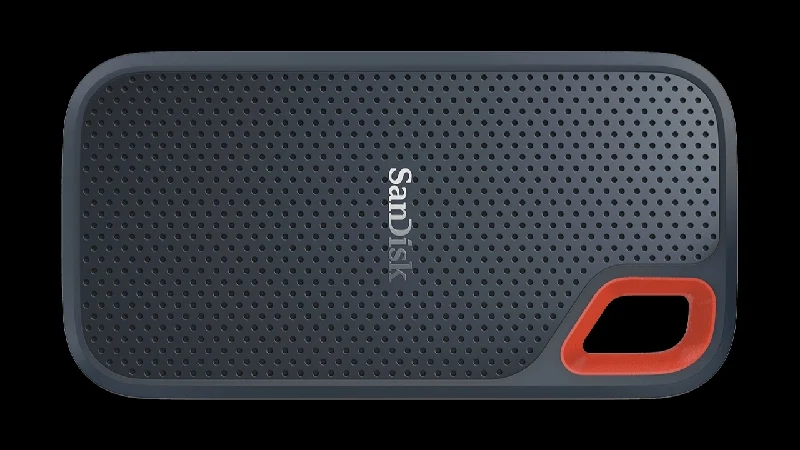
Le differenze finiscono qui, poiché la porta USB 3.2 Gen 2 del SanDisk Extreme offre velocità di trasferimento simili: fino a 1.050 MB/s in scrittura e 1.000 MB/s in lettura. Dal punto di vista software, l'SSD beneficia dell'app SanDisk Memory Zone, un software di gestione dei file multipiattaforma e del software SanDisk SecureAccess, che utilizza la crittografia hardware AES a 256 bit per proteggere i tuoi dati. L'SSD è offerto in una gamma di capacità, da 500 GB a 4 TB, e SanDisk offre una garanzia limitata di 5 anni su tutti i dati.
SanDisk vende anche una variante ancora più veloce, l'Extreme Pro Portable SSD V2, che offre velocità di trasferimento fino a 2.000 MB/s grazie al supporto USB 3.2 Gen 2×2. Il resto delle specifiche, compreso il linguaggio del corpo, rimane invariato. Per essere onesti, la linea di SSD portatili SanDisk Extreme ed Extreme Pro ha dovuto affrontare un problema di cancellazione dei dati all'inizio dello scorso anno. Gli utenti hanno segnalato un'improvvisa perdita di dati sui propri SSD SanDisk, con conseguenze disastrose. Fortunatamente il problema è stato risolto poco dopo con un aggiornamento del firmware. Gli SSD interessati includevano le versioni da 4 TB di SanDisk Extreme e tutte e tre le varianti di archiviazione: 1 TB, 2 TB e 4 TB di Extreme Pro.
Acquista SanDisk Extreme per Mac
Acquista SanDisk Extreme Pro per Mac
Crucial X9 Pro e X10 Pro
Un altro nome ben noto nel settore è Crucial e il suo SSD portatile X9 Pro è un altro grande contendente. La cosa sorprendente è che l'X9 Pro è più leggero, anche se ha quasi le stesse dimensioni degli AirPods Pro. Il minuscolo accessorio supera i limiti della compattezza pur essendo a prova di caduta fino a 2 metri e rispettando il grado di protezione IP55, il che significa che può resistere a schizzi d'acqua e polvere.

Il Crucial X9 Pro è disponibile nelle dimensioni da 1 TB, 2 TB e 4 TB e utilizza lo stesso protocollo USB 3.2 Gen 2 per raggiungere velocità di lettura fino a 1.050 MB/s e velocità di scrittura fino a 975 MB/s. Supporta inoltre la crittografia hardware AES a 256 bit e viene fornito con una garanzia limitata di 5 anni. Crucial offre anche l'SSD portatile X10 Pro, identico all'X9 Pro ma con una velocità di trasferimento fino a 2.100 MB/s grazie a USB 3.2 Gen 2×2.

Acquista Crucial X9 Pro
Acquista Crucial X10 Pro
Kingston XS1000 e XS2000
Stai cercando un SSD esterno per il tuo Mac senza spendere una fortuna? Allora il Kingston XS1000 è quello che fa per te. Se pensavi che Crucial X9 Pro fosse l'SSD più piccolo che potessi ottenere, Kingston XS1000 ti stupirà con il suo design ancora più piccolo e leggero. Sebbene non sia robusto come le altre opzioni, l'SSD segue un design a sandwich di metallo e plastica sicuro e solido. Tuttavia, l'SSD non ha un rating IP ufficiale né un rating di resistenza alle cadute.

Altre specifiche comuni includono una porta USB 3.2 Gen 2 che supporta velocità di trasferimento fino a 1.000 MB/s e una garanzia limitata di 5 anni. Se non ne hai abbastanza dopo l'XS1000, Kingston ha la risposta con l'SSD portatile XS2000. I punti salienti includono un fattore di forma altrettanto impressionante, velocità di trasferimento fino a 2.000 MB/s e una classificazione IP55. Oltre alla garanzia di 5 anni, una copertura in gomma inclusa garantisce resistenza a polvere, schizzi e urti. Le offerte di Kingston sono molto convenienti rispetto ad altre, anche se offrono le stesse prestazioni.
Acquista Kingston XS1000
Acquista Kingston XS2000
Lettura correlata: Le migliori app per testare la velocità del disco per Mac
Il miglior SSD esterno per Mac – Per utenti professionali
Gli SSD professionali si rivolgono agli utenti che non possono assolutamente scendere a compromessi in termini di velocità di trasferimento. Quindi non dovresti accontentarti di niente di meno di Thunderbolt 3, soprattutto nel caso di un Mac. Non ha senso spendere cifre ingenti per un SSD esterno professionale per Mac se non supporta l'interfaccia Thunderbolt. Come bonus, la maggior parte degli SSD professionali dà priorità alla protezione dei dati e sono molto più robusti degli SSD convenzionali.
SSD SanDisk Professional Pro-G40
L'SSD Pro-G40 di SanDisk è la scelta ideale per i professionisti. L'SSD è conforme sia agli standard Thunderbolt 3 che USB 3.2 Gen 2. Non sorprendetevi le prestazioni: 3.000 MB/s in lettura e 2.500 MB/s in scrittura tramite Thunderbolt 3. Anche le velocità tramite la connessione USB 3.2 Gen 2 non sono da sottovalutare, con 1.050 MB/s in lettura e 1.000 MB/s in scrittura.

Per evitare il surriscaldamento, l'SSD ha optato per un alloggiamento in alluminio che supporta la dissipazione del calore. Con un grado di protezione IP68, puoi essere certo che Pro-G40 è impermeabile e resistente alla polvere. Inoltre, l'SSD è resistente alle cadute fino a 3 metri e può sopportare pesi fino a 4.000 libbre senza essere schiacciato. Con 1 TB, 2 TB e 4 TB e una garanzia di 5 anni, SanDisk Pro-G40 è un'ottima scelta per i professionisti.
Acquista l'unità SSD SanDisk Pro-G40
LaCie Rugged SSD Pro
LaCie e i suoi esclusivi SSD internazionali di colore arancione sono immensamente popolari e facilmente riconoscibili dal pubblico. LaCie è un marchio affidabile, motivo per cui Apple vende ufficialmente gli SSD LaCie sui suoi siti Web nella sezione "Accessori essenziali per Mac". Non solo sono compatibili con Thunderbolt 3, ma includono anche l'SSD Seagate FireCuda NVMe, che raggiunge velocità fino a 2.800 MB/s. Puoi scegliere tra capacità di archiviazione da 1 TB a 4 TB.

Sfortunatamente, questo SSD rinuncia al design arancione esclusivo di LaCie ed è invece completamente nero. È comunque impermeabile fino a IP67, resistente alle cadute fino a 3 metri e può resistere a un'auto da 2 tonnellate. Non pagherai solo per l'hardware perché, oltre a una garanzia di 5 anni, LaCie Rugged Pro include anche l'accesso gratuito ai servizi di recupero dati Rescue per cinque anni.
Acquista LaCie Rugged SSD Pro
SSD LaCie Rugged Mini
Se sei disposto a sacrificare alcune funzionalità per ottenere un SSD ancora più piccolo, dovresti dare un'occhiata a LaCie Rugged Mini SSD. Ottieni le caratteristiche tipiche di LaCie – il case arancione brillante e l'esterno in gomma – ma in un formato ancora più piccolo. L'unità è IP54, protetta contro gli spruzzi d'acqua e può resistere a cadute fino a 3 metri. Puoi scegliere tra 500 GB, 1 TB, 2 TB e 4 TB.

Come aggiornamento da Thunderbolt 3, Rugged Mini supporta il nuovo protocollo Thunderbolt 4 con velocità fino a 2.000 MB/s. È retrocompatibile con altri standard USB, inclusi Thunderbolt 3 e USB 3.2 Gen 2×2. Una garanzia limitata di 3 anni supporta il dispositivo con un servizio di recupero dati Rescue gratuito per un massimo di 3 anni. Il 30% dei materiali utilizzati nella costruzione sono riciclati.
Acquista l'SSD Lacie Rugged Mini
Costruisci il tuo SSD esterno per Mac
I veri appassionati conoscono i vantaggi di costruire da soli l'apparecchiatura e gli SSD non sono diversi. Fidati di noi, costruire un SSD non è più complesso di un progetto scolastico e potresti essere pronto in un minuto o due. Tutto quello che devi fare è posizionare una chiavetta SSD nel contenitore, serrare una o due viti in posizione e posizionare il cuscinetto termoconduttivo sopra di esso (alcuni contenitori lo hanno fatto per impostazione predefinita) e rimettere il coperchio. praticamente!
Gli SSD personalizzati sono altamente consigliati se prevedi di andare oltre un terabyte di spazio di archiviazione, poiché puoi goderti meglio i vantaggi di costruire tu stesso l'SSD. Per cominciare, puoi sperimentare velocità di trasferimento molto più elevate. Non si tratta solo di prestazioni di punta; tali SSD sono molto più capaci di mantenere le velocità rispetto a quelli precostruiti. Puoi fare di tutto e personalizzare l'SSD interamente come desideri, poiché tutto, dalla chiavetta SSD interna, all'involucro esterno e agli accessori aggiuntivi, come un dissipatore di calore, è personalizzabile.
Il vantaggio più significativo che non potrà mai essere ottenuto dagli SSD precostruiti è l'aggiornabilità. Poiché non è incollato, puoi estrarre l'SSD e sostituirlo con uno nuovo e più veloce. Un giorno gli SSD verranno sicuramente riempiti, ma in questo caso puoi semplicemente optare per un aggiornamento SSD interno invece di acquistarne uno completamente nuovo, come dovresti fare nel caso di un SSD esterno precostruito. Lo stesso vale per l'involucro esterno, grazie al design modulare. Se si pensa da una prospettiva più ampia, ciò consente agli SSD personalizzati di essere molto più convenienti di quelli precostruiti.

Quando in futuro eseguirai l'aggiornamento a un PC completo, potrai utilizzare la chiavetta SSD interna della tua creazione personalizzata, collegarla al PC e far funzionare la tua macchina. Questa flessibilità e modularità è il motivo per cui i professionisti optano per un SSD esterno per Mac, poiché si tratta quasi di un investimento una tantum. Soprattutto, non devi preoccuparti della garanzia, poiché la maggior parte degli SSD interni più diffusi sono altrettanto generosamente coperti dai rispettivi produttori.
Scegliere il giusto SSD interno è la chiave per costruire un SSD impeccabile. Esistono numerosi moduli, interfacce, tipi di SSD e così via, ma questa guida completa all'acquisto di SSD dovrebbe aiutarti. Se non hai tempo per esaminarlo, assicurati di acquistarne uno che supporti PCIe (si consiglia la generazione 4), M.2 e NVMe. Un altro punto importante da considerare è il valore TBW (Terabytes Written). Si riferisce alla quantità totale di dati che un SSD può scrivere durante la sua vita. È possibile che un SSD offra specifiche simili a un prezzo inferiore ma abbia un valore TBW inferiore. I marchi coprono i propri SSD in base ai valori TBW insieme al tempo, il che significa che la garanzia scadrà quando l'SSD avrà superato i valori TBW, anche se non ha ancora terminato la sua autonomia. Come regola generale, un SSD da 1 TB dovrebbe avere un valore TBW superiore a 360.
Poiché è tutto personalizzato, ti consigliamo di fare le tue ricerche e selezionare tu stesso quello migliore. Scegliere quello giusto è fondamentale invece di correre ciecamente dietro ai numeri, poiché è improbabile che tu assista a cifre gigantesche sulla velocità di trasferimento mentre usi l'SSD con il tuo Mac. Indipendentemente da ciò, ecco una carrellata dei migliori SSD NVMe e delle loro specifiche chiave per creare un SSD esterno personalizzato per Mac.
SSD NVMe WD Black SN770
Questo SSD PCIe Gen4 NVMe della consolidata azienda Western Digital è un bestseller. Il WD Black SN770 è disponibile in varianti di archiviazione da 250 GB a 2 TB e offre velocità di trasferimento impressionanti fino a 5.150 MB/s nella sua variante più alta. Sfortunatamente, il software fornito con l'SSD SN770 è esclusivo di Windows. Tuttavia, il prodotto viene fornito con una garanzia di cinque anni. Il valore TBW è ben 1.200 per la variante da 2 TB.
Acquista l'unità SSD NVMe WD Black SN770
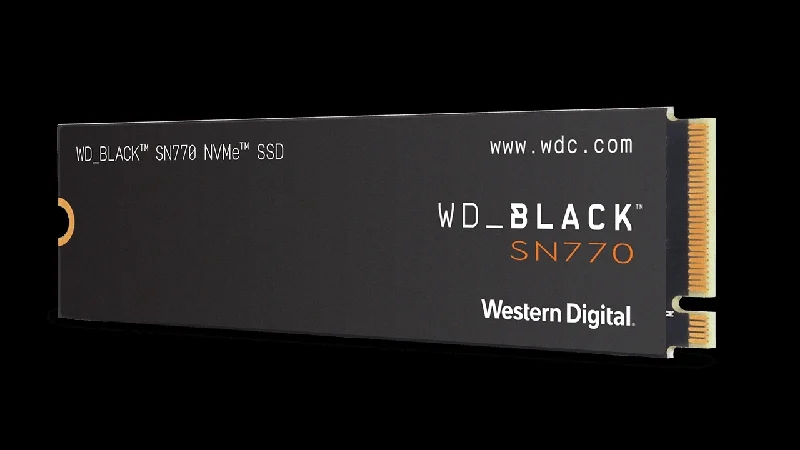
Samsung 970 Evo Plus
Il Samsung 970 Evo Plus potrebbe essere l'SSD interno con le migliori valutazioni che puoi ottenere. Il Samsung 970 Evo Plus si basa sulla tecnologia PCIe 3.0×4 NVMe 1.3 ed è disponibile nelle configurazioni da 250 GB, 500 GB, 1 TB e 2 TB. Offre una straordinaria velocità di scrittura di 3.500 MB/s e una velocità di lettura di 3.300 MB/s per le varianti da 1 TB e 2 TB. Insieme alla garanzia limitata di 5 anni e all'esclusivo software Samsung Magician per la gestione dell'SSD, la sicurezza dei dati e gli aggiornamenti del firmware, è un candidato interessante. La durata dell'SSD è specificata a 1.200 TBW per la variante da 2 TB.
Acquista Samsung 970 Evo Plus

SSD Lexar NM790
Lexar è chiaramente un perdente nel settore. L'SSD NM790, basato su PCIe Gen4x4, è incredibilmente conveniente per le prestazioni che offre. Anche se i Mac non sono in grado di sfruttare appieno l'SSD, è difficile non consigliarlo, soprattutto considerando che è più economico di altri SSD di produttori affermati. Per fare un confronto, l'SSD offre velocità di lettura fino a 7.200 MB/s e velocità di scrittura fino a 6.500 MB/s. A differenza di altri SSD che indicano velocità molto inferiori per i loro modelli di capacità inferiore, l'NM790 fornisce i dati esatti per le varianti da 1 TB, 2 TB e 4 TB. La variante da 512 GB è solo leggermente al di sotto di queste cifre. Con una garanzia di 5 anni e un valore TBW di 3.000 per la variante da 4 TB, è l'offerta più economica della nostra lista.
Acquista l'unità SSD Lexar NM790

Assicurati che la custodia sia compatibile con le velocità Thunderbolt, possa ospitare SSD ad alta capacità, sia ben realizzata e sufficientemente resistente al calore da sopportare velocità di trasferimento di picco. La resistenza al calore può essere migliorata con i cuscinetti termici, facilmente disponibili. Alcuni SSD dispongono anche di un dissipatore di calore integrato per migliorare ulteriormente la dissipazione del calore. Non importa quale custodia acquisti; l'importante è che sia compatibile con l'SSD interno con cui vuoi utilizzarlo. Quindi, puoi fare di tutto, ma i nostri consigli includono comunque il contenitore SSD NVMe M.2 da 40 Gbps ORICO e il contenitore SSD NVMe M.2 da 40 Gbps ACASIS senza strumenti.

Non è (ancora) finito
A differenza degli SSD precostruiti che vengono programmati per funzionare con i Mac, la natura grezza di un SSD personalizzato significa che non verrà riconosciuto dal tuo Mac quando lo colleghi. Non preoccuparti; è sufficiente una semplice formattazione per affrontare questo problema. Ecco come puoi farlo:
- Collega l'SSD al tuo Mac.
- Dovrebbe apparire un messaggio di avviso. Fare clic su Inizializza per avviare il processo. In alternativa, puoi aprire Utility Disco e selezionare il tuo SSD esterno nel riquadro di sinistra. Se il tuo SSD non viene visualizzato, seleziona Visualizza nella barra degli strumenti e attiva Mostra tutti i dispositivi. .
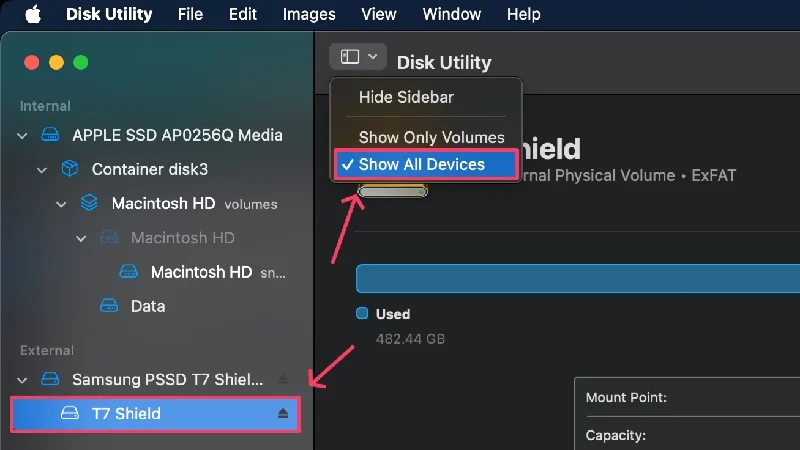
- Seleziona Cancella dalla barra degli strumenti in alto.
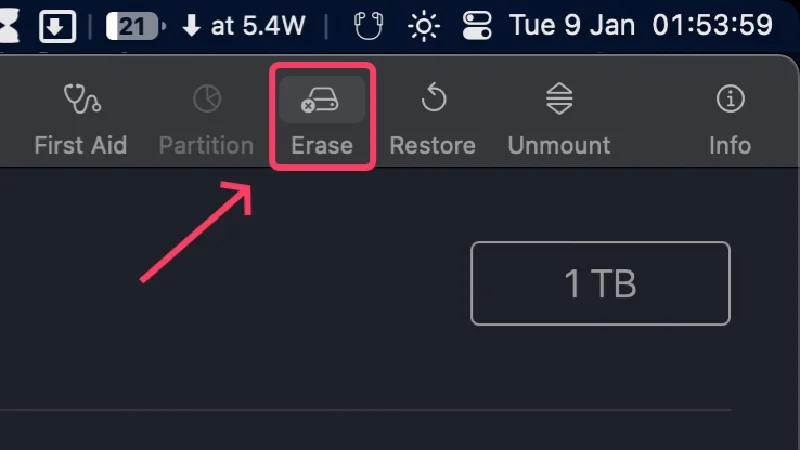
- Rinomina il tuo SSD e seleziona il menu a discesa accanto a Formato .
- Seleziona il formato file APFS , adatto alla maggior parte degli utenti e consigliato da Apple. Scegli ExFAT se prevedi di utilizzare l'SSD su altre piattaforme come Android e Windows. Se desideri esplorare altri formati di file, ti consigliamo di consultare la guida del supporto Apple.
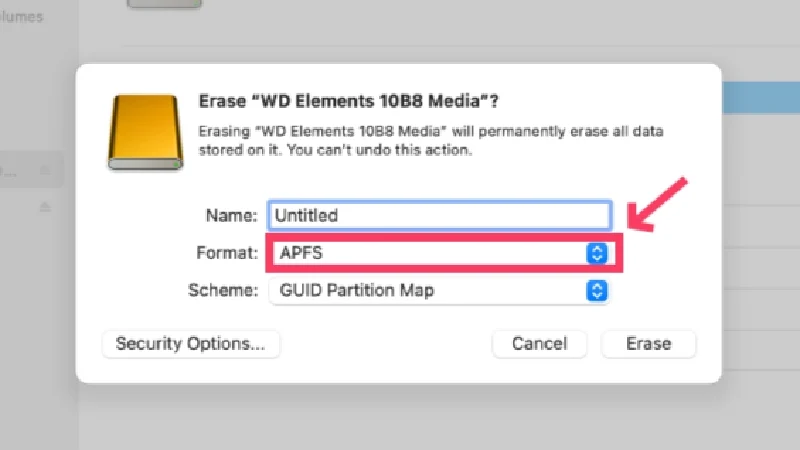
Crediti immagine: supporto Apple - Fare clic su Cancella . Al termine, troverai il nome del tuo SSD nel riquadro di sinistra, pronto per essere utilizzato.
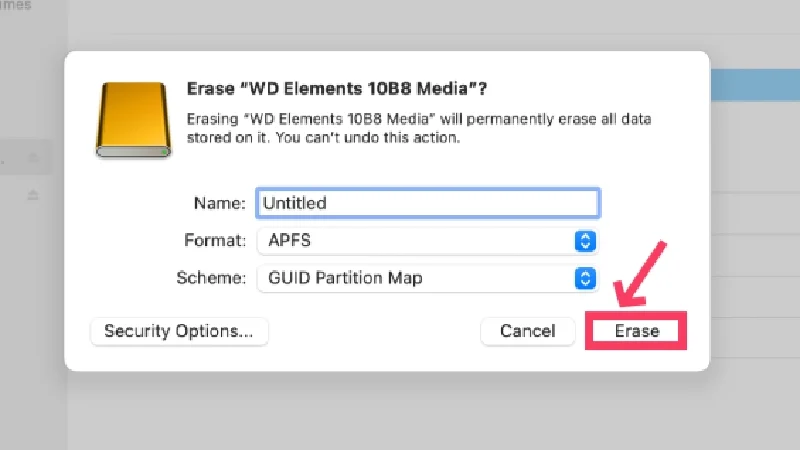
Crediti immagine: supporto Apple
Non commettere errori acquistando l'SSD esterno sbagliato per Mac
Questo conclude la nostra guida all'acquisto di SSD esterni estremamente elaborata. Gli utenti Mac trarranno enormi benefici da un SSD esterno, motivo per cui dovresti sicuramente acquistarne uno se necessario, sia esso un SSD esterno precostruito o uno personalizzato. Basse capacità di storage, mancanza di aggiornabilità e costosi aggiornamenti di storage sono ragioni sufficienti per preferirne uno. Le scelte più popolari includono la serie Samsung T9, T7 e la serie SanDisk Extreme. Le offerte di Kingston e Crucial sono ugualmente accattivanti, grazie alla loro proposta di valore.
I vantaggi sono ancora maggiori se decidete di intraprendere la strada un po' più difficile di costruire da soli un disco rigido. Velocità di trasferimento più elevate e più stabili, aggiornabilità, compatibilità con più dispositivi e modularità: stiamo semplicemente raschiando il ghiaccio da un ghiacciaio. Il vero lavoro sta nella scelta della giusta combinazione di chassis e SSD interno, cosa che viene fatta in modo abbastanza accurato in questo articolo. Il Samsung 970 Evo Plus e il WD Black SN770 sono i preferiti dal pubblico, mentre la Lexar NM790 ti stupirà con il suo valore.
Domande frequenti sul miglior SSD esterno per Mac
1. Perché non ottengo le velocità pubblicizzate con il mio SSD?
Potresti sentirti ingannato quando ti rendi conto che le velocità pubblicizzate dal tuo SSD non si avvicinano a ciò che stai effettivamente ottenendo. Questa è la dura verità con cui devi fare i conti. I produttori testano i propri SSD in condizioni ideali e in scenari specifici in modo che possano offrire le massime prestazioni. Nel mondo reale ciò non è possibile per vari motivi, quindi è improbabile che tu possa raggiungere i valori pubblicizzati. Una modesta aspettativa che puoi riporre sul tuo SSD è di raggiungere più di due terzi della velocità di trasferimento massima dichiarata.
Quindi, un SSD che dichiara una velocità di scrittura di 5.000 MB/s dovrebbe solitamente aggirarsi intorno ai 3.500 MB/s. Se la tua velocità è allarmantemente bassa in confronto, dovresti cercare problemi sul lato del tuo Mac. I protocolli USB potrebbero non corrispondere, facendo sì che l'SSD fornisca velocità di trasferimento notevolmente inferiori. Problemi di compatibilità, firmware vecchio, surriscaldamento o anche un cavo inadatto possono causare un drastico rallentamento del tuo SSD.
2. Perché il mio SSD si surriscalda?
Questo non è un problema raro perché gli SSD tendono a surriscaldarsi. Il loro fattore di forma è il principale colpevole, insieme alle elevate velocità di trasferimento, ai trasferimenti di file di grandi dimensioni e alla temperatura ambiente, che possono contribuire al problema e causare il surriscaldamento dell'SSD. Interrompi tutti i trasferimenti di file, scollega l'SSD e lascialo intatto per un po' di tempo prima di riutilizzarlo. Ora dovrebbe funzionare di nuovo.
Se il tuo SSD è personalizzato, la causa del problema potrebbe essere il tuo contenitore. L'involucro è una parte importante dell'SSD e una scarsa conduzione del calore può portare al surriscaldamento. La dissipazione del calore può essere migliorata posizionando dei pad termici sull'SSD nella custodia. Se l'alloggiamento offre spazio sufficiente, è possibile utilizzare un dissipatore di calore separato.
3. Quali sono le velocità di lettura e scrittura?
Le velocità di lettura e scrittura sono parametri importanti per testare un SSD. Per spiegarlo semplicemente facendo degli esempi: la velocità di lettura si verifica quando trasferisci file da un SSD esterno al tuo Mac, mentre la velocità di scrittura è esattamente l'opposto. La velocità di lettura si riferisce alla velocità con cui un SSD può leggere i dati memorizzati su di esso, mentre la velocità di scrittura si riferisce alla velocità con cui i file possono essere scritti.
Le velocità di lettura e scrittura sono diverse e, pertanto, hanno valori diversi. Quest'ultimo è solitamente inferiore, quindi non devi preoccuparti se noti una velocità di trasferimento più lenta quando copi un file dal tuo computer all'SSD.
4. Dove posso saperne di più sulle porte del mio Mac e come influiranno sulle prestazioni del mio SSD esterno?
Ogni Mac è unico e quindi connettori diversi non sono rari. I Mac più recenti sono dotati di porte USB Thunderbolt Type-C, che sono retrocompatibili con altre generazioni USB, come USB 3.1 e USB 3.2. Dovresti prestare attenzione a questo quando acquisti un SSD esterno perché un SSD di alta qualità può sviluppare tutto il suo potenziale solo se il tuo Mac è in grado di gestirlo. Ecco la guida al supporto Apple per aiutarti con le porte del tuo Mac.
5. Gli SSD personalizzati sono sicuri?
Assolutamente. Una volta superato l'ostacolo della costruzione di un SSD scegliendo i componenti giusti, puoi utilizzarli sul tuo Mac. Poiché non sono programmati per il tuo Mac per impostazione predefinita, dovrai riformattarli in un formato supportato dal tuo Mac, come APFS. Questo è un gioco da ragazzi e può essere fatto con Utility Disco. Inoltre, la maggior parte delle chiavette SSD NVMe interne sono dotate del software di gestione delle unità del marchio. Un esempio di ciò è il software Samsung Magician con l'SSD 970 Evo Plus NVMe.
6. Posso utilizzare l'SSD esterno con altri dispositivi?
Grazie all'USB Type-C puoi effettivamente utilizzare il tuo SSD esterno con altri dispositivi. Non importa se si tratta di un dispositivo Android o Windows o anche dei nuovi dispositivi della serie iPhone 15. Tuttavia, a causa di problemi di compatibilità USB, è improbabile che tu possa ottenere le stesse prestazioni da tutti i dispositivi. Un SSD potrebbe sembrare più lento su un iPhone 15 che su un MacBook perché l'iPhone 15 ha una porta USB 2.0, che è più lenta della porta Thunderbolt 4 sui MacBook più recenti.
